
Como transferir dados para o Pixel 8 Pro [adequado para Android e iPhone]

Quando se trata de mudar para um novo telefone, muitas pessoas estão preocupadas em como transferir dados do antigo para o novo dispositivo sem problemas. Você também pode querer saber “Como faço para transferir tudo para um novo Pixel?”. Este artigo irá elaborar vários métodos eficientes e convenientes para ajudá-lo a transferir facilmente seus dados para um telefone Pixel, independentemente de você estar vindo de um dispositivo Android ou iPhone, garantindo que você encontrará uma solução adequada.
![]()
Para usuários que desejam resolver o problema de migração de dados de uma maneira centralizada, um software profissional de migração de dados como Coolmuster Mobile Transfer é uma boa escolha. Coolmuster Mobile Transfer pode transferir uma variedade de dados entre diferentes telefones celulares, incluindo contatos, fotos, mensagens de texto, etc. Não será afetado pelo sistema, seja Android ou iOS .
Como Coolmuster Mobile Transfer pode ajudá-lo?
Siga estas etapas para transferir dados do telefone antigo para o Google Pixel 7/8/8 Pro usando Coolmuster Mobile Transfer . Tomamos como exemplo um antigo telefone Android .
01 Baixe Coolmuster Mobile Transfer do site oficial. Instale e habilite-o.
02 Você pode optar por conectar o telefone antigo e o novo ao computador via Wi-Fi ou cabo de dados. Certifique-se de que o telefone antigo esteja na posição Fonte. Caso contrário, clique em "Flip" para trocar.

03 Após uma conexão bem-sucedida, verifique os dados que deseja transferir e clique em “Iniciar cópia” para iniciar a transferência do Google Pixel.

Se você não tiver muita clareza sobre as etapas ou quisertransferir do iPhone para o Google Pixel , poderá assistir aos seguintes tutoriais em vídeo.
Se preferir uma conexão física, um cabo USB é uma escolha simples e direta. Este método é aplicável tanto ao Android quanto ao iPhone. Para mudar para o Pixel 8 Pro usando o cabo USB do telefone antigo, você pode seguir os seguintes passos:
Passo 1. Ligue seu novo celular Google Pixel e toque em “Iniciar”. Você pode personalizar o idioma e as preferências visuais conforme desejar. Se você tiver um cartão SIM, insira-o no seu smartphone Pixel.
Passo 2. Toque em “Iniciar” e conecte seu telefone Pixel a uma rede Wi-Fi.
Passo 3. Após alguns minutos, toque em "Avançar" na página "Copiar aplicativos e dados".
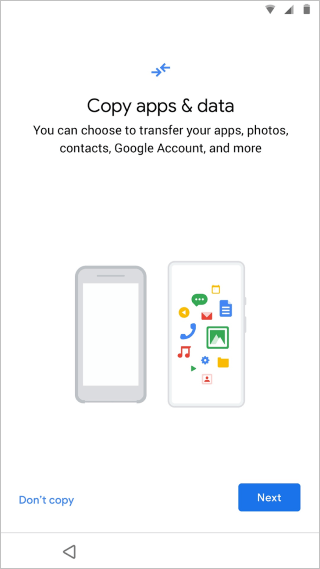
Passo 4. Quando solicitado a “Usar seu telefone antigo”, toque em “Avançar”.

Passo 5. Desbloqueie seu smartphone antigo e conecte o cabo de carregamento à porta correspondente do dispositivo.
Etapa 6. Conecte a outra extremidade do cabo de carregamento ao adaptador Quick Switch que acompanha seu telefone Pixel. Em seguida, conecte o adaptador Quick Switch ao seu Pixel.
Passo 7. No seu dispositivo móvel antigo, toque em “Confiar”. Na tela do seu smartphone Pixel, selecione os dados do telefone que você deseja transferir. Quando solicitado, faça login na sua conta do Google no telefone Pixel e toque em “Avançar” para iniciar o processo de transferência de dados.
Observação: esse processo pode levar de alguns minutos a mais de uma hora, dependendo da quantidade de dados do seu telefone antigo. Alguns aplicativos podem precisar ser baixados novamente e reinstalados em seu Pixel, portanto, podem não aparecer imediatamente. Além disso, iMessage e FaceTime são serviços iOS exclusivos e não podem ser usados no seu novo Google Pixel.
Para usuários da série Pixel 8, o Google oferece um método de migração inovador: uma transferência rápida de dados por meio da leitura de um código QR. Este método é exclusivo para Pixel 8a, 8 e 8 Pro. A etapa a seguir é baseada em dispositivos Pixel equipados com Android 14.
Passo 1. Antes de começar, certifique-se de que ambos os telefones estejam totalmente carregados e conectados a uma rede Wi-Fi estável.
Passo 2. Ligue ambos os telefones. No seu novo Pixel 8 Pro, toque em “Começar”. Dependendo do tipo do seu telefone antigo, selecione “Dispositivo Pixel ou Android ” ou “iPhone ou iPad”.
![]()
Etapa 3. Use seu telefone antigo para escanear o código QR em seu novo Pixel. Continue com a configuração do seu novo Pixel.
Passo 4. No seu Pixel, insira o bloqueio de tela do seu telefone antigo. Sua conta do Google começará a ser transferida para o Pixel.
Passo 5. Por fim, você selecionará quais dados copiar do seu dispositivo existente, incluindo aplicativos, fotos, contatos e muito mais. Depois de fazer suas seleções, toque em “Copiar” para começar a transferir dados para o seu Pixel.
Leia mais: você pode aprender como transferir dados de um Google Pixel para outro Google Pixel com este artigo.
Como transferir dados do Samsung para o Pixel ou de outros telefones Android para o Pixel? Você pode usar Bluetooth. Embora o Bluetooth não seja a forma mais eficiente de transferir grandes quantidades de dados, é adequado para a troca de pequenas quantidades de dados ou arquivos temporários. Para fazer isso, siga estas etapas:
Passo 1. Habilite o Bluetooth em ambos os telefones e certifique-se de que eles possam ser descobertos. Você pode simplesmente deslizar de cima para baixo, encontrar “Bluetooth” na barra de notificação e tocar para ativar o Bluetooth.
![]()
Passo 2. Procure o novo smartphone Pixel no telefone antigo e emparelhe-os.
Passo 3. Selecione os arquivos que deseja transferir no telefone antigo, escolha "Enviar via Bluetooth" e selecione o novo telefone Pixel.
Passo 4. Confirme o recebimento dos arquivos no novo celular Pixel e aguarde a conclusão da transferência.
Para usuários que estão mudando do iOS para o Google Pixel 8 Pro, você também pode usar Mudar para Android . Este é o método oficialmente recomendado pelo Google e é fácil de operar. Abaixo está o guia:
Passo 1. Baixe e instale o aplicativo “Mudar para Android ” no seu iPhone. Abra o aplicativo, aceite os termos e condições e clique em “Iniciar” para continuar.

Passo 2. Conecte os dois telefones através de um código QR ou hotspot.
Passo 3. Depois disso, selecione os arquivos que deseja transferir, como fotos, calendários, mensagens, etc. Toque em “Continuar” para iniciar o processo de transferência.
Com os métodos mencionados acima, você pode transferir dados facilmente para o seu telefone Pixel, seja usando um software profissional de migração de dados, um cabo USB, leitura de código QR, transmissão Bluetooth ou até mesmo mudando de uma plataforma iOS . Você pode encontrar a solução que melhor se adapta a você. Claro, recomendamos fortemente Coolmuster Mobile Transfer , pois não é restrito pelas limitações do sistema e oferece velocidades de transferência rápidas. Vá em frente e baixe-o para experimentar.
Artigos relacionados:
Como transferir fotos do Google Pixel para o computador (5 maneiras fáceis)
Como fazer backup e restaurar o telefone Google Pixel? (4 maneiras de gritar)
3 métodos eficientes para recuperar contatos excluídos no Google Pixel (seguro e confiável)

 Transferência de telefone para telefone
Transferência de telefone para telefone
 Como transferir dados para o Pixel 8 Pro [adequado para Android e iPhone]
Como transferir dados para o Pixel 8 Pro [adequado para Android e iPhone]





